SharePoint モダン エクスペリエンスでの共有とアクセス許可
従来、SharePoint の権限は、サイト内の一連の権限グループ (所有者、メンバー、訪問者など) によって管理されていました。 Microsoft 365 の SharePoint では、一部の種類のサイトではこの点は変わりませんが、追加のオプションが用意されており、SharePoint は Microsoft 365 を使用したセキュリティで保護されている共同作業のためのより広範な機能の一部となっています。
SharePoint のサイトの主な種類は次のとおりです。
- チーム サイト - チーム サイトは、チームとプロジェクトにコラボレーション環境を提供します。 既定では、各チーム サイトは、メールボックス、共有カレンダー、その他のコラボレーション ツールを含む Microsoft 365 グループの一部です。 チーム サイトは、Microsoft Teams のチームの一部である場合もあります。 チーム サイトの権限は、関連する Microsoft 365 グループまたは Teams のチームを介して最適に管理されます。
- チャネル サイト - チャネル サイトは、Teams チーム内の特定のチャネルに関連付けられているチーム サイトです。 プライベート チャネルと共有チャネルの両方で、チャネル専用の個別の SharePoint サイトが作成されます。
- コミュニケーション サイト - コミュニケーション サイトは、組織全体にニュースと状態をブロードキャストします。 コミュニケーション サイトの権限は、サイトの SharePoint 所有者、メンバー、および訪問者グループを使用して管理されます。
- ハブ サイト - ハブ サイトは、管理者がハブの中心として構成したチーム サイトまたはコミュニケーション サイトです。 これらは、共有ナビゲーションを通じて関連サイト間の接続を提供するように設計されています。 ハブ サイトの権限は、所有者、メンバー、訪問者グループ、または関連する Microsoft 365 グループ (存在する場合) を介して管理できます。 サイトをハブに関連付けるには、特別な権限が必要です。
チーム サイトの権限と Microsoft 365 グループ
既定では、各 SharePoint チーム サイトは Microsoft 365 グループの一部です。 Microsoft 365 グループは、さまざまな Microsoft 365 サービスに関連付けられている 1 つのアクセス許可グループです。 これには、SharePoint サイト、Planner のインスタンス、メールボックス、共有カレンダーなどが含まれます。
所有者またはメンバーを Microsoft 365 グループに追加すると、他のグループ接続サービスと共に SharePoint サイトへのアクセスが許可されます。 グループ所有者はサイト所有者になり、グループ メンバーはサイト メンバーになります。
SharePoint サイトのアクセス許可は、チャネル サイトでない限り、SharePoint グループを使用して、Microsoft 365 グループとは別に管理できます。 (最も簡単な管理エクスペリエンスを実現するには、これに対してお勧めします)。このような場合、グループ メンバーは引き続きサイトにアクセスできますが、サイトに直接追加されたユーザーはグループ サービスにアクセスできません。 Microsoft 365 グループには表示専用アクセス権がないため、サイトに対する表示アクセス許可を持つユーザーは、サイトの Visitors グループに直接追加する必要があります。
Teams でチーム サイトを使用する
Microsoft Teams は、SharePoint チーム サイトを含むさまざまなサービスを統合することにより、コラボレーションのハブを提供します。 Teams エクスペリエンス内で、ユーザーは他のサービスと共に SharePoint に直接アクセスできます。 各チームは Microsoft 365 グループに関連付けられており、Teams はそのグループを使用して権限を管理します。
SharePoint サイトが Teams で使用されるシナリオでは、すべての権限管理を Teams で行うことをお勧めします。 Microsoft 365 グループと同様に、チーム所有者はサイト所有者になり、チーム メンバーはサイト メンバーになります。
プライベート チャネル サイトまたは共有チャネル サイトの場合は、Teams でアクセス許可の管理を行う必要があります。 チャネル所有者は SharePoint のサイト所有者になり、チャネル メンバーはサイト メンバーになります。 SharePoint のアクセス許可は個別に管理できず、読み取り専用モードで表示されます。
SharePoint と Teams の相互連携の詳細については、「Teams と SharePoint 統合の概要」および「SharePoint と Teams が統合されている場合の設定とアクセス許可の管理」を参照してください。
コミュニケーション サイトの権限
コミュニケーションサイトは Microsoft 365 グループに接続されておらず、標準の SharePoint 権限グループを使用します。
- 所有者
- メンバー
- 閲覧者
コミュニケーション サイトでは、通常 1 人以上の所有者、そのサイトのコンテンツを作成する比較的少数のメンバー、および情報を共有する多数の訪問者がいます。
個々のユーザー、セキュリティ グループ、または Microsoft 365 グループを 3 つの SharePoint グループのいずれかに追加することで、サイトへの権限を付与できます。 (ネストされたセキュリティ グループはパフォーマンスの問題を引き起こす可能性があるため、お勧めしません。)
Teams のチーム メンバーがコミュニケーション サイトを使用している場合、チームに関連付けられた Microsoft 365 グループをコミュニケーション サイトのメンバー グループに追加することができます。 これにより、チームのメンバーはコミュニケーション サイトでコンテンツを作成できます。
訪問者グループは、セキュリティ グループを使用するのに適した場所です。 多くの組織では、これが多数のユーザーをサイトに追加する最も簡単な方法です。
サイトの共有についての詳細情報については、「サイトを共有する」を参照してください。
ハブ サイトの権限
ハブ サイトの権限の管理は、基になるサイトの種類によって異なります。 サイトがグループ接続されたチーム サイトである場合、Microsoft 365 グループを介して権限を管理する必要があります。 コミュニケーション サイトの場合は、SharePoint グループを介して権限を管理する必要があります。
ハブ サイトの所有者は、ハブ ナビゲーションとテーマの共有エクスペリエンスを定義します。 ハブ サイトのメンバーは、他の SharePoint サイトと同様に、ハブでコンテンツを作成します。 ハブに関連付けられているサイトの所有者とメンバーは、個々のサイトにコンテンツを作成します。
SharePoint 管理者は、他のサイトをハブに接続できるユーザーを指定する必要があります。 これは SharePoint 管理センターで行われ、サイト所有者が変更することはできません。
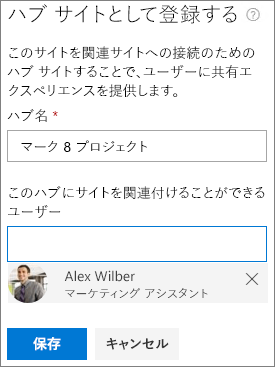
共有可能なリンク
サイト、グループ、またはチームへの権限を付与すると、すべてのサイト コンテンツへのアクセスが許可されます。 個々のファイルまたはフォルダーを共有する場合、共有可能なリンクを使用します。 3 つの主要なリンクの種類があります。
- すべてのユーザー リンクは、組織外のユーザーを含め、リンクを知っているユーザーはアイテムにアクセスできます。 すべてのユーザー リンクを使用するユーザーは認証する必要がなく、アクセスを監査することはできません。 Teams共有チャネル サイト内のファイルでは、すべてのユーザーリンクは使用できません。
- 組織内のユーザー リンクは、Microsoft 365 組織内のユーザーにのみ機能します。 (Teams 共有チャネルのゲストまたは外部参加者には機能しません)。
- 特定のユーザー リンクは、ユーザーがアイテムを共有するときに指定したユーザーにのみ機能します。 Teams 共有チャネル サイト内のファイルの場合、特定のユーザー リンクは、チャネル内でない限り、organization外のユーザーに送信できません。
サイトごとに既定でユーザーに表示されるリンクの種類を変更できます。
共有リンクの種類の詳細については、 「データのセキュリティ保護」を参照してください。
ゲスト共有
SharePoint の外部共有機能を使用すると、組織内のユーザーは、組織外のユーザーと (パートナー、ベンダー、クライアント、顧客など) のコンテンツを共有できます。 外部共有の計画は、SharePoint の全体的な権限計画の一部として含める必要があります。
SharePoint には、組織レベルとサイト レベル (以前の 「サイト コレクション」 レベル) の両方で外部共有設定があります。 任意のサイトで外部共有を許可するには、組織レベルでそれを許可する必要があります。 その後、他のサイトへの外部共有を制限できます。
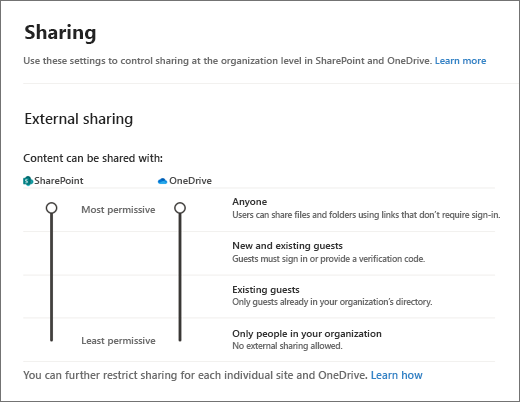
組織レベルまたはサイト レベルでどちらのオプションを選択しても、より制限の厳しい機能は引き続き利用できます。 たとえば、すべてのユーザー リンクを使用して共有を許可しても、ユーザーはサインインしたゲストや内部ユーザーと共有できます。
組織の外部共有は既定でオンになっています。 各サイトの既定の設定は、サイトの種類によって異なります。 詳細については、「サイト レベルの設定」をご覧ください。
チーム内の共有チャネルは、組織外のユーザーとの共有にゲスト アカウントを使用しません。 ただし、組織外のユーザーを共有チャネルに招待するには、外部共有を有効にする必要があります。
サイトのゲスト共有を設定するには、「サイトでゲストと共同で作業する」を参照してください。
セキュリティとプライバシー
外部的に共有されるべきではない機密情報を持っている場合は、外部共有が無効になっているサイトに情報を保存することをお勧めします。 外部共有に使用するために必要に応じて追加のサイトを作成します。 これにより、機密情報への外部アクセスを防ぐことができ、セキュリティのリスクを管理できます。
SharePoint と OneDrive と Microsoft Entra B2B の統合
Microsoft Entra B2B コラボレーションは、ゲストの認証と管理を提供します。 認証は、職場または学校のアカウントまたは Microsoft アカウント (MSA) をまだ持っていない場合に、ワンタイムパスコードを介して実行されます。
SharePoint と OneDrive と Microsoft Entra B2B の統合により、Azure B2B コラボレーションのワンタイム パスコード機能は、ファイル、フォルダー、リスト アイテム、ドキュメント ライブラリ、サイトの外部共有に使用されます。 (Azure B2B Teams共有チャネルは Azure B2B コラボレーションを使用するのではなく、Azure B2B 直接接続を使用します)。
関連項目
フィードバック
以下は間もなく提供いたします。2024 年を通じて、コンテンツのフィードバック メカニズムとして GitHub の issue を段階的に廃止し、新しいフィードバック システムに置き換えます。 詳細については、「https://aka.ms/ContentUserFeedback」を参照してください。
フィードバックの送信と表示